- Windows 10-Aktivierungsfehler treten normalerweise auf, wenn Sie versuchen, Ihr Betriebssystem zu aktivieren.
- Ein perfektes Beispiel ist der Windows 10-Aktivierungsfehler 0xc03f6506.
- Weitere ähnliche Tools finden Sie hier dedizierter Windows-Aktivierungsfehler-Hub.
- Für noch mehr Hilfe kann es nicht schaden, auch unsere Windows 10 Fix-Seite.
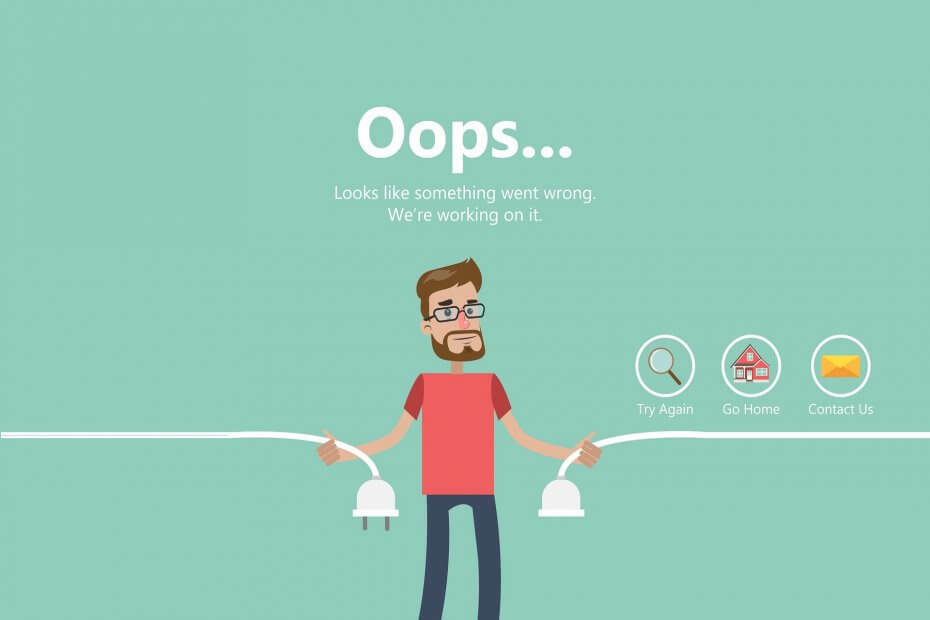
Diese Software hält Ihre Treiber am Laufen und schützt Sie so vor gängigen Computerfehlern und Hardwarefehlern. Überprüfen Sie jetzt alle Ihre Treiber in 3 einfachen Schritten:
- DriverFix herunterladen (verifizierte Download-Datei).
- Klicken Scan starten um alle problematischen Treiber zu finden.
- Klicken Treiber aktualisieren um neue Versionen zu erhalten und Systemstörungen zu vermeiden.
- DriverFix wurde heruntergeladen von 0 Leser in diesem Monat.
Windows 10 Pro enthält einige praktische Tools und Funktionen, die in der Home Edition nicht verfügbar sind. Benutzer müssen häufig auf Pro aktualisieren, da Home in der Regel bei Laptops und Desktops enthalten ist.
Bei einigen Benutzern kann jedoch der Aktivierungsfehler 0xc03f6506 auftreten, wenn sie versuchen, Windows 10 Pro nach dem Upgrade zu aktivieren. Diese Fehlermeldung besagt, Der zuletzt eingegebene Produktschlüssel kann in dieser Kopie von Windows (0xc03f6506) nicht verwendet werden.
Das ist die Fehlermeldung, die auf der Registerkarte Aktivierung in den Einstellungen angezeigt wird. Das Problem kann jedoch auch auftreten, wenn Benutzer versuchen, einen Produktschlüssel einzugeben. Dann lautet die Fehlermeldung:
Ihre Edition kann nicht aktualisiert werden. Wir können Ihre Edition von Windows nicht aktualisieren. Versuchen Sie erneut, Ihre Windows-Edition zu aktualisieren. (0xc03f6506).
In beiden Fällen ist der Fehlercode derselbe. Infolgedessen können Benutzer Windows 10 Pro nach dem Upgrade nicht aktivieren. Dies sind einige der möglichen Lösungen, die den Aktivierungsfehler 0xc03f6506 beheben können.
Wie behebe ich den Windows-Aktivierungsfehler 0xc03f6506?
1. Bearbeiten Sie die Registrierung
Bearbeiten des Produktnamens und der Editions-ID Registrierung Zeichenfolgen können den Fehler 0xc03f6506 beheben.
- Klicken Sie mit der rechten Maustaste auf Windows 10 Start Knopf und wählen Sie Lauf um dieses Zubehör zu öffnen.
- Art regedit in das Feld Öffnen und klicken Sie auf OK um die zu starten Registierungseditor.
- Navigieren Sie zum folgenden Registrierungsspeicherort:
-
Computer > HKEY_LOCAL_MACHINE > SOFTWARE > Microsoft > Windows NT > Aktuelle Version.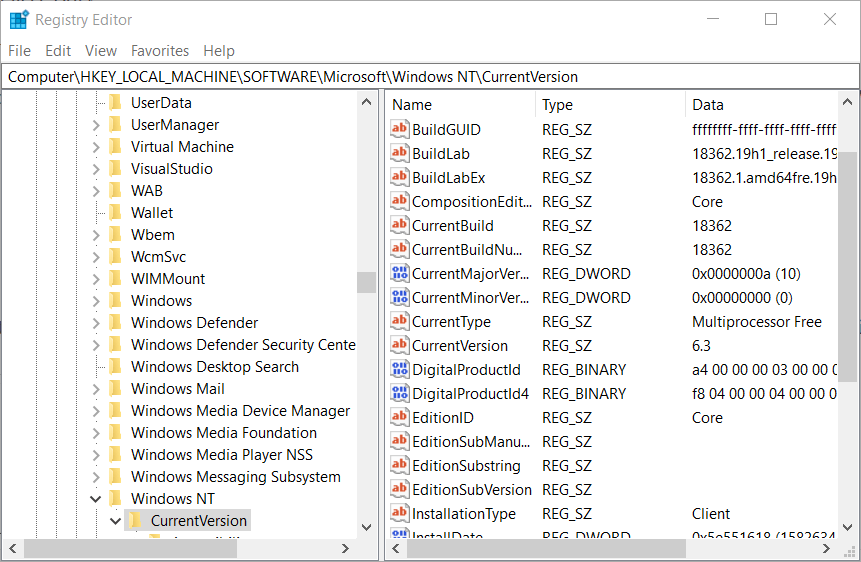
-
- Doppelklicken Sie auf die Zeichenfolge EditionID, um das direkt darunter angezeigte Fenster zu öffnen.
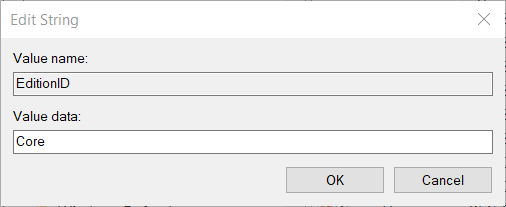
- Löschen Sie den aktuellen Core-Wert (Windows 10 Home). Dann geben Sie ein Windows 10 Pro im Feld Wertdaten, um es zu ersetzen.
- Drücke den OK Möglichkeit.
- Doppelklicken Sie auf die Zeichenfolge ProductName.
- Löschen Sie Windows 10 Home im Feld Wertdaten. Eingang Windows 10 Pro als Ersatz.
- Drücken Sie OK um das Fenster zu verlassen.
- Öffnen Sie als Nächstes diesen Registrierungsschlüssel:
-
HKEY_LOCAL_MACHINESOFTWAREWOW6432NodeMicrosoftWindows NTCurrentVersion.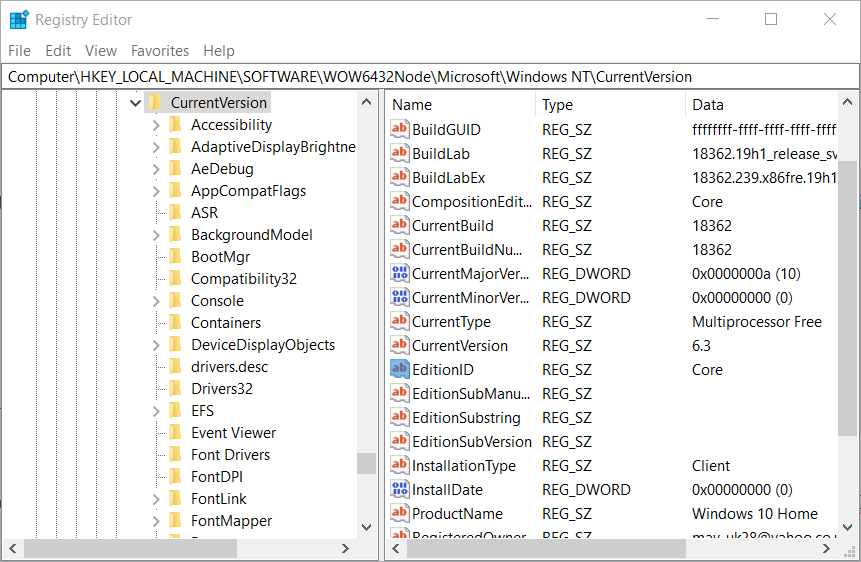
-
- Ändern Sie dort die Zeichenfolgenwerte EditionID und ProductName genauso wie im fünften und achten Schritt.
- Beenden Sie danach das Registrierungs-Editor-Fenster.
- Starten Sie Windows neu, nachdem Sie die Registrierung bearbeitet haben.
2. Netzverbindung trennen
- Versuchen Sie alternativ, Windows 10 mit getrennter Netzverbindung zu aktivieren. Öffnen Sie das Run-Zubehör.
- Eingang ncpa.cpl im Feld Öffnen in Ausführen.
- Klicken OK um das Fenster in der Aufnahme direkt darunter zu öffnen.
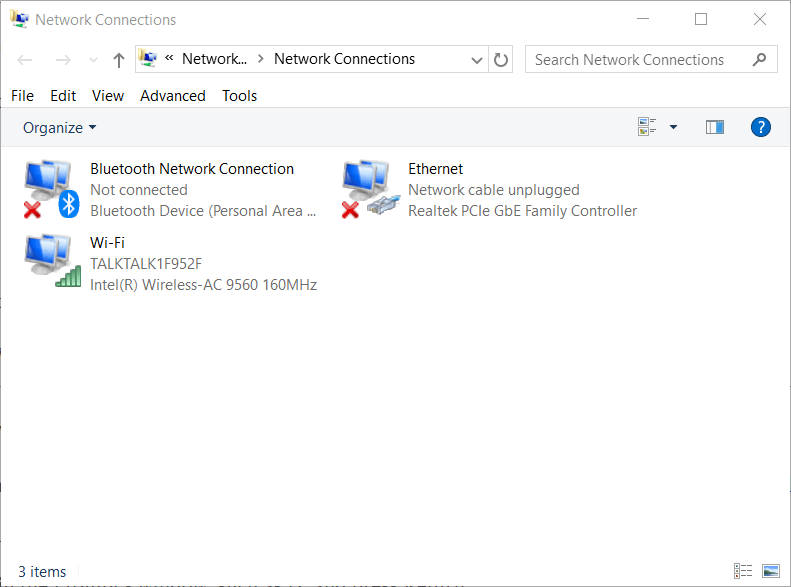
- Klicken Sie dort mit der rechten Maustaste auf Ihre Netzverbindung und wählen Sie Deaktivieren.
- Versuchen Sie danach erneut, Windows 10 mit dem Schlüssel zu aktivieren.
3. Aktivieren Sie Windows 10 über die Eingabeaufforderung
- Für diese Methode benötigen Sie bootfähige Windows 10-Laufwerksmedien. Wenn Sie dies tun, legen Sie das bootfähige Windows 10-Medium in den Laptop oder Desktop ein.
- Geben Sie cmd in Ausführen ein. Drücken Sie dann die Strg + Umschalt + Ener-Taste zum Öffnen Eingabeaufforderung als Administrator.
- Geben Sie den Buchstaben des bootfähigen Laufwerks in das Fenster der Eingabeaufforderung ein, z D:, und drücken Sie die Eingabetaste.
- Geben Sie dann diesen Befehl ein:
- setup.exe /auto upgrade /pkey xxxxx-xxxxx-xxxxx-xxxxx-xxxxx.
- Ersetzen Sie xxxxx-xxxxx-xxxxx-xxxxx-xxxxx durch Ihren tatsächlichen Produktschlüssel.
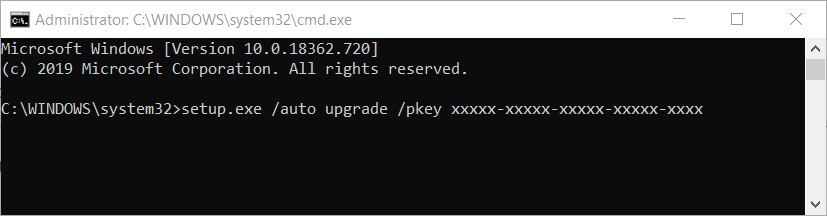
- Drücken Sie die Eingabetaste der Tastatur, um diesen Befehl zu starten.
So können Sie Windows 10 Pro aktivieren, wenn der Fehler 0xc03f6506 auftritt. Es ist nicht unbedingt erforderlich, Windows 10 aktivieren. Es ist jedoch besser, die Plattform zu aktivieren, damit Sie alle Optionen und Funktionen optimal nutzen können.
Teilen Sie uns mit, welche Fehlerbehebung Ihnen bei diesem Aktivierungsfehler geholfen hat, indem Sie uns eine Nachricht im Kommentarbereich unten hinterlassen.
Häufig gestellte Fragen
Einfach ausgedrückt handelt es sich um Fehler, die auftreten, wenn Sie versuchen, Ihr Betriebssystem mit einem Lizenzschlüssel zu aktivieren.
Eine Möglichkeit, solche Probleme zu vermeiden, besteht darin, sicherzustellen, dass die Installationsmedium ist echt.
Eine gute Möglichkeit, Windows-Aktivierungsfehler zu beheben, besteht darin, einfach Starte deinen PC neu. Stellen Sie jedoch sicher, dass Sie vorher ein Backup erstellen.


